Cómo eliminar el secuestrador del navegador Cityscapes y los redireccionamientos que genera
![]() Escrito por Tomas Meskauskas el
Escrito por Tomas Meskauskas el
¿Qué tipo de software es Cityscapes?
Cityscapes es una extensión de navegador que promete mostrar fondos de pantalla de paisajes urbanos y horizontes urbanos. Nuestros investigadores encontraron este programa mientras investigaban sitios web engañosos. Tras analizar Cityscapes, descubrimos que modifica la configuración del navegador y promociona (a través de redireccionamientos) el falso motor de búsqueda schcm.com. Debido a este comportamiento, esta extensión se clasifica como secuestrador del navegador.

Resumen del secuestrador del navegador Cityscapes
Cityscapes asigna schcm.com como páginas de inicio, motores de búsqueda y URL de nuevas pestañas/ventanas de los navegadores. Por lo tanto, con esta extensión instalada: las nuevas pestañas/ventanas del navegador abiertas y las consultas de búsqueda introducidas en la barra de URL - resultan en redirecciones al sitio schcm.com.
Cabe destacar que el software secuestrador del navegador suele utilizar técnicas de persistencia, como bloquear el acceso a los ajustes relacionados con la eliminación o deshacer los cambios realizados por el usuario, para complicar su eliminación.
Los falsos buscadores no suelen generar resultados de búsqueda, por lo que acaban en sitios web legítimos de búsqueda en Internet. En el momento de la investigación, schcm.com conducía al motor de búsqueda Bing (bing.com). Hay que tener en cuenta que este sitio podría llevar a otros lugares, ya que factores como la geolocalización del usuario pueden influir en los redireccionamientos.
Además, es probable que Cityscapes espíe la actividad de navegación de los usuarios. La información de interés puede incluir: URL visitadas, páginas web vistas, consultas buscadas, cookies de Internet, nombres de usuario/contraseñas, detalles de identificación personal, datos relacionados con las finanzas, etc. La información recopilada puede monetizarse mediante su venta a terceros.
En resumen, la presencia de software secuestrador del navegador como Cityscapes en los dispositivos puede provocar infecciones del sistema, graves problemas de privacidad, pérdidas económicas e incluso el robo de la identidad.
| Nombre | Cityscapes |
| Tipo de amenaza | Secuestrador del navegador, Redireccionamiento, Secuestrador de búsqueda, Barra de herramientas, Nueva pestaña no deseada |
| Extensión(es) del navegador | Cityscapes |
| Supuesta funcionalidad | Fondos de pantalla con temática de paisajes urbanos |
| URL promocionada | schcm.com |
| Nombres de detección (schcm.com) | N/A (VirusTotal) |
| Dirección IP del servidor (schcm.com) | 52.85.151.30 |
| Configuración del navegador afectada | Página de inicio, URL de la nueva pestaña, motor de búsqueda predeterminado |
| Síntomas | Configuración del navegador de Internet manipulada (página de inicio, motor de búsqueda de Internet predeterminado, configuración de la nueva pestaña). Los usuarios se ven obligados a visitar el sitio web del secuestrador y buscar en Internet utilizando sus motores de búsqueda. |
| Métodos de distribución | Anuncios pop-up engañosos, instaladores de software gratuito (bundling). |
| Daños | Seguimiento del navegador de Internet (posibles problemas de privacidad), visualización de anuncios no deseados, redireccionamientos a sitios web dudosos. |
| Eliminación de Malware | Para eliminar posibles infecciones de malware, escanee su computadora con un software antivirus legítimo. Nuestros investigadores de seguridad recomiendan usar Combo Cleaner. |
Ejemplos de secuestradores del navegador
Hemos inspeccionado miles de secuestradores del navegador; Retro Car Cover, Zodiac Search, Weather Search y Whatodo son sólo algunos ejemplos.
El software secuestrador del navegador suele parecer legítimo e inofensivo. Atrae a los usuarios para que lo descarguen o instalen prometiéndoles varias funciones útiles. Sin embargo, estas características rara vez funcionan como se anuncia, y en la mayoría de los casos - no funcionan en absoluto. Cabe destacar que las funcionalidades operativas no son un indicador irrefutable de la legitimidad o seguridad de un software.
¿Cómo se instaló Cityscapes en mi ordenador?
Obtuvimos Cityscapes de su página web promocional "oficial". También descubrimos un sitio engañoso que promocionaba esta extensión del navegador mediante un señuelo orientado a adultos.
La mayoría de los usuarios acceden a este tipo de páginas a través de redireccionamientos generados por sitios web que utilizan redes publicitarias fraudulentas, URL mal escritas, notificaciones de spam en el navegador, anuncios intrusivos o adware instalado.
Además, el software secuestrador del navegador puede venir incluido en programas normales. Descargar programas de fuentes dudosas (por ejemplo, programas gratuitos y sitios de terceros, redes de intercambio P2P, etc.) y apresurarse en el proceso de instalación (por ejemplo, ignorando las condiciones, utilizando la configuración "Fácil/Exprés", etc.) aumenta el riesgo de introducir inadvertidamente contenido incluido en el sistema.
Los secuestradores del navegador también se propagan mediante anuncios intrusivos. Al hacer clic en ellos, algunos pueden ejecutar scripts para realizar descargas o instalaciones sin el consentimiento del usuario.
¿Cómo evitar la instalación de secuestradores del navegador?
Es importante investigar siempre el software antes de descargarlo o comprarlo. Además, todas las descargas deben realizarse desde canales oficiales y de confianza. A la hora de instalar, recomendamos leer los términos, inspeccionar las opciones disponibles, utilizar la configuración "Personalizada/Avanzada" y descartar todas las aplicaciones complementarias, extensiones, herramientas, etc.
Otra recomendación es tener cuidado al navegar, ya que el contenido fraudulento y malicioso en línea suele parecer genuino e inocuo. Por ejemplo, a pesar de su apariencia legítima e inofensiva, los anuncios intrusivos redirigen a sitios web muy dudosos (por ejemplo, de promoción de estafas, pornografía, citas para adultos, juegos de azar, etc.).
En caso de encontrarse continuamente con este tipo de anuncios/redirecciones, compruebe el sistema y elimine inmediatamente todas las aplicaciones sospechosas y las extensiones/plug-ins del navegador. Si su ordenador ya está infectado con Cityscapes, le recomendamos que ejecute un análisis con Combo Cleaner para eliminar automáticamente este secuestrador de navegador.
Permisos solicitados por el secuestrador del navegador Cityscapes:

Sitio web que promociona el secuestrador del navegador Cityscapes:
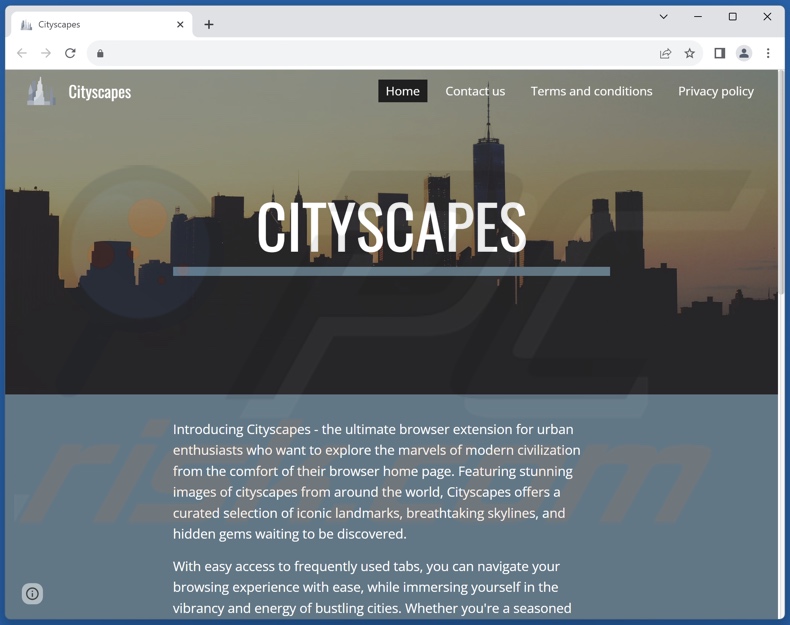
Sitio web engañoso que promociona el secuestrador del navegador Cityscapes:
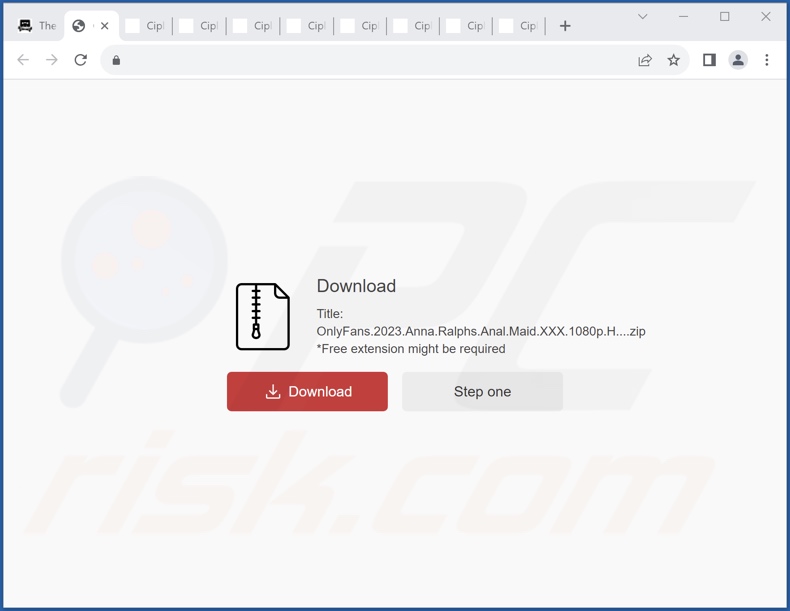
Aspecto de schcm.com redirigiendo al motor de búsqueda Bing (GIF):

Eliminación automática instantánea de malware:
La eliminación manual de amenazas puede ser un proceso largo y complicado que requiere conocimientos informáticos avanzados. Combo Cleaner es una herramienta profesional para eliminar malware de forma automática, que está recomendado para eliminar malware. Descárguelo haciendo clic en el siguiente botón:
▼ DESCARGAR Combo Cleaner
El detector gratuito verifica si su equipo está infectado. Para usar el producto con todas las funciones, debe comprar una licencia para Combo Cleaner. 7 días de prueba gratuita limitada disponible. Combo Cleaner es propiedad y está operado por Rcs Lt, la empresa matriz de PCRisk. Leer más. Si decide descargar este programa, quiere decir que usted está conforme con nuestra Política de privacidad y Condiciones de uso.
Menú de acceso rápido:
- ¿Qué es Cityscapes?
- PASO 1. Desinstalar las aplicaciones no deseadas usando el Panel de Control.
- PASO 2. Eliminar el secuestrador del navegador Cityscapes de Google Chrome.
- PASO 3. Eliminar la página de inicio de schcm.com y el motor de búsqueda predeterminado de Mozilla Firefox.
- PASO 4. Eliminar el redireccionamiento a schcm.com de Safari.
- PASO 5. Eliminar los complementos maliciosos de Microsoft Edge.
Eliminación del secuestrador del navegador Cityscapes:
Usuarios de Windows 10:

Haga clic con el botón derecho en la esquina inferior izquierda de la pantalla, en el Menú de acceso rápido, seleccione Panel de control. En la nueva ventana, elija Desinstalar un programa.
Usuarios de Windows 7:

Haga clic en Inicio (El "logo de Windows" en la esquina inferior izquierda de su escritorio), elija Panel de control. Localice la opción Programas y características y haga clic en Desinstalar un programa.
Usuarios de macOS (OSX):

Haga clic Finder, en la nueva ventana, seleccione Aplicaciones. Arrastre la app desde la carpeta Aplicaciones hasta la papelera (ubicada en su Dock). Seguidamente, haga clic derecho sobre el icono de la papelera y seleccione Vaciar papelera.

En la ventana de desinstalación de programas: busque cualquier aplicación sospechosa instalada recientemente, seleccione estas entradas y haga clic en "Desinstalar" o "Eliminar".
Tras desinstalar las aplicaciones potencialmente no deseadas, analice su ordenador en busca de componentes restantes no deseados. Para escanear su ordenador, utilice un software de eliminación de programas maliciosos recomendado.
Eliminación del secuestrador del navegador Cityscapes de los navegadores de Internet:
Vídeo que demuestra cómo eliminar los redireccionamientos del navegador:
 Eliminar extensiones maliciosas de Google Chrome:
Eliminar extensiones maliciosas de Google Chrome:

Haga clic en el icono de menú de Google Chrome ![]() (en la esquina superior derecha de Google Chrome), seleccione "Extensiones" y haga clic en "Administrar extensiones". Localice "Cityscapes" y otras extensiones sospechosas recientemente instaladas, seleccione esas entradas y haga clic en "Eliminar".
(en la esquina superior derecha de Google Chrome), seleccione "Extensiones" y haga clic en "Administrar extensiones". Localice "Cityscapes" y otras extensiones sospechosas recientemente instaladas, seleccione esas entradas y haga clic en "Eliminar".
Cambiar la página de inicio:

Haga clic en el icono de menú de Google Chrome ![]() (en la esquina superior derecha de Google Chrome), seleccione "Configuración". En la sección "Al iniciar", desactive "Cityscapes", busque la URL del secuestrador del navegador (hxxp://www.schcm.com) debajo de la opción "Abrir una página específica o un conjunto de páginas". Si está presente, haga clic en el icono de los tres puntos verticales y seleccione "Eliminar".
(en la esquina superior derecha de Google Chrome), seleccione "Configuración". En la sección "Al iniciar", desactive "Cityscapes", busque la URL del secuestrador del navegador (hxxp://www.schcm.com) debajo de la opción "Abrir una página específica o un conjunto de páginas". Si está presente, haga clic en el icono de los tres puntos verticales y seleccione "Eliminar".
Cambiar el motor de búsqueda predeterminado:

Para cambiar el motor de búsqueda predeterminado en Google Chrome: Haga clic en el icono de menú de Google Chrome ![]() (en la esquina superior derecha de Google Chrome), seleccione "Configuración", en la sección "Motor de búsqueda", haga clic en "Administrar motores de búsqueda...", en la lista abierta busque "schcm.com", cuando esté localizado haga clic en los tres puntos verticales cerca de esta URL y seleccione "Eliminar".
(en la esquina superior derecha de Google Chrome), seleccione "Configuración", en la sección "Motor de búsqueda", haga clic en "Administrar motores de búsqueda...", en la lista abierta busque "schcm.com", cuando esté localizado haga clic en los tres puntos verticales cerca de esta URL y seleccione "Eliminar".
- Si sigue teniendo problemas con los redireccionamientos del navegador y los anuncios no deseados - Restablecer Google Chrome.
Método opcional:
Si sigue teniendo problemas para eliminar redireccionamiento de schcm.com, restablezca la configuración predeterminada del navegador Google Chrome. Haga clic en el icono de menú en Chrome ![]() (parte superior derecha de Google Chrome) y seleccione Configuración. Diríjase a la parte inferior de la pantalla. Haga clic en el enlace Configuración avanzada.
(parte superior derecha de Google Chrome) y seleccione Configuración. Diríjase a la parte inferior de la pantalla. Haga clic en el enlace Configuración avanzada.

De nuevo, utilice la barra de desplazamiento para ir a la parte inferior de la pantalla y haga clic en el botón Restablecer (Restaura los valores predeterminados originales de la configuración).

En la nueva ventana, confirme que quiere restablecer la configuración predeterminada de Google Chrome haciendo clic en el botón Restablecer.

 Eliminar extensiones maliciosas de Mozilla Firefox:
Eliminar extensiones maliciosas de Mozilla Firefox:
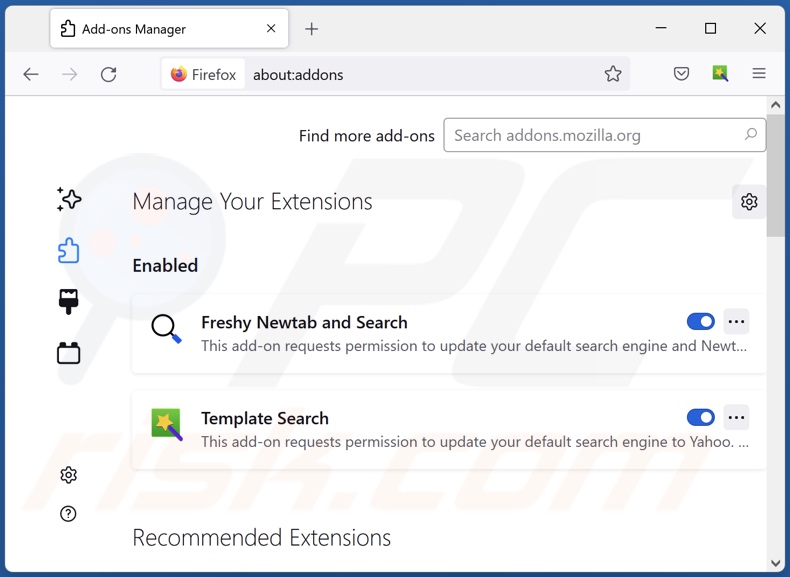
Haga clic en el icono del menú Firefox ![]() (en la esquina superior derecha de la ventana principal), seleccione "Complementos y temas". Haga clic en "Extensiones", en la ventana que se abre, localice "Cityscapes" así como todas las extensiones sospechosas recientemente instaladas, haga clic en los tres puntos y luego haga clic en "Eliminar".
(en la esquina superior derecha de la ventana principal), seleccione "Complementos y temas". Haga clic en "Extensiones", en la ventana que se abre, localice "Cityscapes" así como todas las extensiones sospechosas recientemente instaladas, haga clic en los tres puntos y luego haga clic en "Eliminar".
Cambiar la página de inicio:
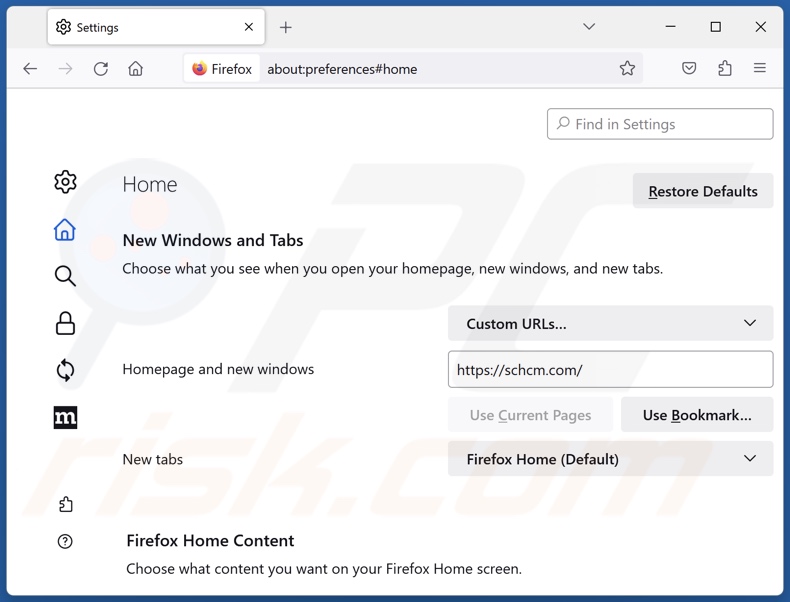
Para restablecer la página de inicio, haga clic en el icono del menú Firefox ![]() (en la esquina superior derecha de la ventana principal), luego seleccione "Configuración", en la ventana abierta desactive "Cityscapes", elimine hxxp://schcm.com e introduzca su dominio preferido, que se abrirá cada vez que inicie Mozilla Firefox.
(en la esquina superior derecha de la ventana principal), luego seleccione "Configuración", en la ventana abierta desactive "Cityscapes", elimine hxxp://schcm.com e introduzca su dominio preferido, que se abrirá cada vez que inicie Mozilla Firefox.
Cambiar el motor de búsqueda predeterminado:
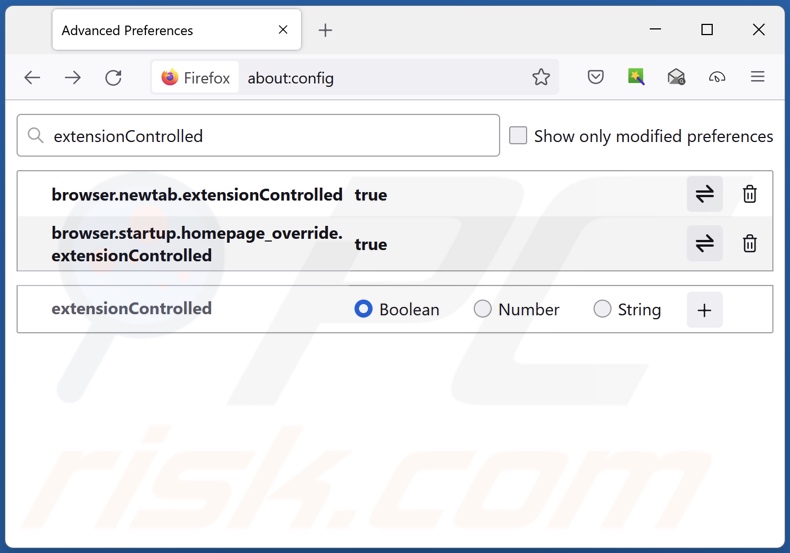
En la barra de direcciones URL, escriba "about:config" y pulse Intro. Haga clic en "Aceptar el riesgo y continuar".
En el filtro de búsqueda de la parte superior, escriba "extensionControlled". Establezca ambos resultados en "false" haciendo doble clic en cada entrada o haciendo clic en el botón ![]() .
.
Método opcional:
Los usuarios con problemas para eliminar de redireccionamiento de schcm.com pueden restablecer la configuración de Mozilla Firefox.
Abra Mozilla Firefox; en la esquina superior derecha de la ventana principal, haga clic en el menú de Firefox ![]() ; en el menú desplegado, pulse sobre el icono Abrir menú de ayuda
; en el menú desplegado, pulse sobre el icono Abrir menú de ayuda ![]()

Seleccione Información para solucionar problemas.

En la nueva pantalla, haga clic en el botón Restablecer Firefox.

En la nueva ventana, confirme que desea restablecer la configuración predeterminada de Mozilla Firefox haciendo clic en el botón Restablecer.

 Eliminar extensiones maliciosas en Safari:
Eliminar extensiones maliciosas en Safari:

Cerciórese de que su navegador Safari está activo y pulse sobre el menú Safari. Luego, seleccione Preferencias…

En la ventana de preferencias, seleccione la pestaña Extensiones. Localice aquellas extensiones instaladas recientemente que parezcan sospechosas y desinstálelas.

En la ventana de preferencias, seleccione la pestaña General y cerciórese de que su página de inicio es una URL que ha elegido usted. Si un secuestrador de navegadores la ha cambiado, modifíquela.

En la ventana de preferencias, seleccione la pestaña de búsqueda y asegúrese de que su buscador preferido está configurado como predeterminado.
Método opcional:
Asegúrese de que su navegador Safari está activo y haga clic en el menú Safari. Seleccione Borrar historial y datos de sitios webs del menú desplegable.

En el cuadro de diálogo que se ha abierto, seleccione Todo el historial y pulse el botón Borrar historial.

 Elimine las extensiones maliciosas de Microsoft Edge:
Elimine las extensiones maliciosas de Microsoft Edge:

Haga clic en el ícono de menú de Edge ![]() (en la esquina superior derecha de Microsoft Edge), seleccione "Extensiones". Localice los complementos de navegador sospechosos recientemente instalados y elimínelos.
(en la esquina superior derecha de Microsoft Edge), seleccione "Extensiones". Localice los complementos de navegador sospechosos recientemente instalados y elimínelos.
Cambie su página de inicio y la configuración de nueva pestaña:

Haga clic en el ícono de menú de Edge ![]() (en la esquina superior derecha de Microsoft Edge), seleccione "Configuración". En la sección "Al iniciar", busque el nombre del secuestrador del navegador y haga clic en "Desactivar".
(en la esquina superior derecha de Microsoft Edge), seleccione "Configuración". En la sección "Al iniciar", busque el nombre del secuestrador del navegador y haga clic en "Desactivar".
Cambie su motor de búsqueda predeterminado de Internet:

Para cambiar su motor de búsqueda predeterminado en Microsoft Edge: haga clic en el ícono del menú de Edge ![]() (en la esquina superior derecha de Microsoft Edge), seleccione "Privacidad y servicios", desplácese hasta la parte inferior de la página y seleccione "Barra de dirección". En la sección "Motores de búsqueda utilizados en la barra de direcciones", busque el nombre del motor de búsqueda de Internet no deseado, cuando lo encuentre, haga clic en el botón "Desactivar" cerca de él. Alternativamente, puede hacer clic en "Administrar motores de búsqueda", en el menú abierto busque motores de búsqueda de Internet no deseados. Haga clic en el icono del rompecabezas
(en la esquina superior derecha de Microsoft Edge), seleccione "Privacidad y servicios", desplácese hasta la parte inferior de la página y seleccione "Barra de dirección". En la sección "Motores de búsqueda utilizados en la barra de direcciones", busque el nombre del motor de búsqueda de Internet no deseado, cuando lo encuentre, haga clic en el botón "Desactivar" cerca de él. Alternativamente, puede hacer clic en "Administrar motores de búsqueda", en el menú abierto busque motores de búsqueda de Internet no deseados. Haga clic en el icono del rompecabezas ![]() cerca de él y seleccione "Desactivar".
cerca de él y seleccione "Desactivar".
Método opcional:
Si continúa teniendo problemas con la eliminación de redireccionamiento de schcm.com, restablezca la configuración del navegador Microsoft Edge. Haga clic en el ícono de menú de Edge ![]() (en la esquina superior derecha de Microsoft Edge) y seleccione Configuración.
(en la esquina superior derecha de Microsoft Edge) y seleccione Configuración.

En el menú de configuración abierto, seleccione Restablecer configuración.

Seleccione Restaurar configuración a sus valores predeterminados. En la ventana abierta, confirme que desea restablecer la configuración predeterminada de Microsoft Edge haciendo clic en el botón Restablecer.

- Si esto no ayudó, siga estas instrucciones que explican cómo restablecer el navegador Microsoft Edge.
Resumen:
 Un secuestrador de navegadores es un tipo de software publicitario que modifica la configuración de los navegadores, ya que cambia la página de inicio y motor de búsqueda predeterminado por un sitio web no deseado. Muy frecuentemente, este tipo de software publicitario se introduce en el sistema operativo del usuario a través de las descargas de programas gratuitos. Si su descarga está gestionada por un cliente de descargas, asegúrese de descartar la instalación de barras de herramientas o aplicaciones promocionadas que pretendan cambiar la página de inicio y motor de búsqueda predeterminados.
Un secuestrador de navegadores es un tipo de software publicitario que modifica la configuración de los navegadores, ya que cambia la página de inicio y motor de búsqueda predeterminado por un sitio web no deseado. Muy frecuentemente, este tipo de software publicitario se introduce en el sistema operativo del usuario a través de las descargas de programas gratuitos. Si su descarga está gestionada por un cliente de descargas, asegúrese de descartar la instalación de barras de herramientas o aplicaciones promocionadas que pretendan cambiar la página de inicio y motor de búsqueda predeterminados.
Ayuda para la desinfección:
Si se encuentra con problemas al intentar eliminar redireccionamiento de schcm.com de sus navegadores, por favor pida ayuda en nuestro foro de eliminación de programas maliciosos.
Publique un comentario:
Si dispone de más información sobre redireccionamiento de schcm.com o sobre la forma de eliminarlo, por favor comparta su conocimiento en la sección de comentarios de abajo.
Fuente: https://www.pcrisk.com/removal-guides/27794-cityscapes-browser-hijacker
Preguntas frecuentes (FAQ)
¿Cuál es el objetivo de obligar a los usuarios a visitar el sitio web schcm.com?
Los redireccionamientos a sitios web como schcm.com se generan porque los ciberdelincuentes (es decir, los desarrolladores de falsos motores de búsqueda y secuestradores del navegador) obtienen beneficios a través de ellos.
¿Es una amenaza para mi privacidad visitar schcm.com?
Lo más probable es que sí. Los sitios como schcm.com suelen recopilar información sobre sus visitantes. En la mayoría de los casos, el objetivo es vender los datos a terceros.
¿Cómo se infiltró un secuestrador del navegador en mi ordenador?
Los secuestradores del navegador se propagan principalmente a través de páginas promocionales engañosas, paquetes de instalación, estafas en línea, software gratuito y sitios web de alojamiento de archivos gratuitos, redes de intercambio Peer-to-Peer, notificaciones de spam en el navegador y anuncios intrusivos.
¿Me ayudará Combo Cleaner a eliminar el secuestrador del navegador Cityscapes?
Sí, Combo Cleaner analizará su ordenador y eliminará las aplicaciones secuestradoras del navegador instaladas. Tenga en cuenta que la eliminación manual (sin la ayuda de herramientas de seguridad) puede no ser la solución ideal, especialmente cuando hay varios secuestradores del navegador presentes. En estos casos, después de eliminar uno, los demás pueden volver a instalarlo. El software secuestrador del navegador también puede denegar el acceso a los ajustes relacionados con la eliminación y/o deshacer los cambios realizados por el usuario. Por lo tanto, es primordial eliminar los secuestradores del navegador a fondo y de una vez.

▼ Mostrar discusión.